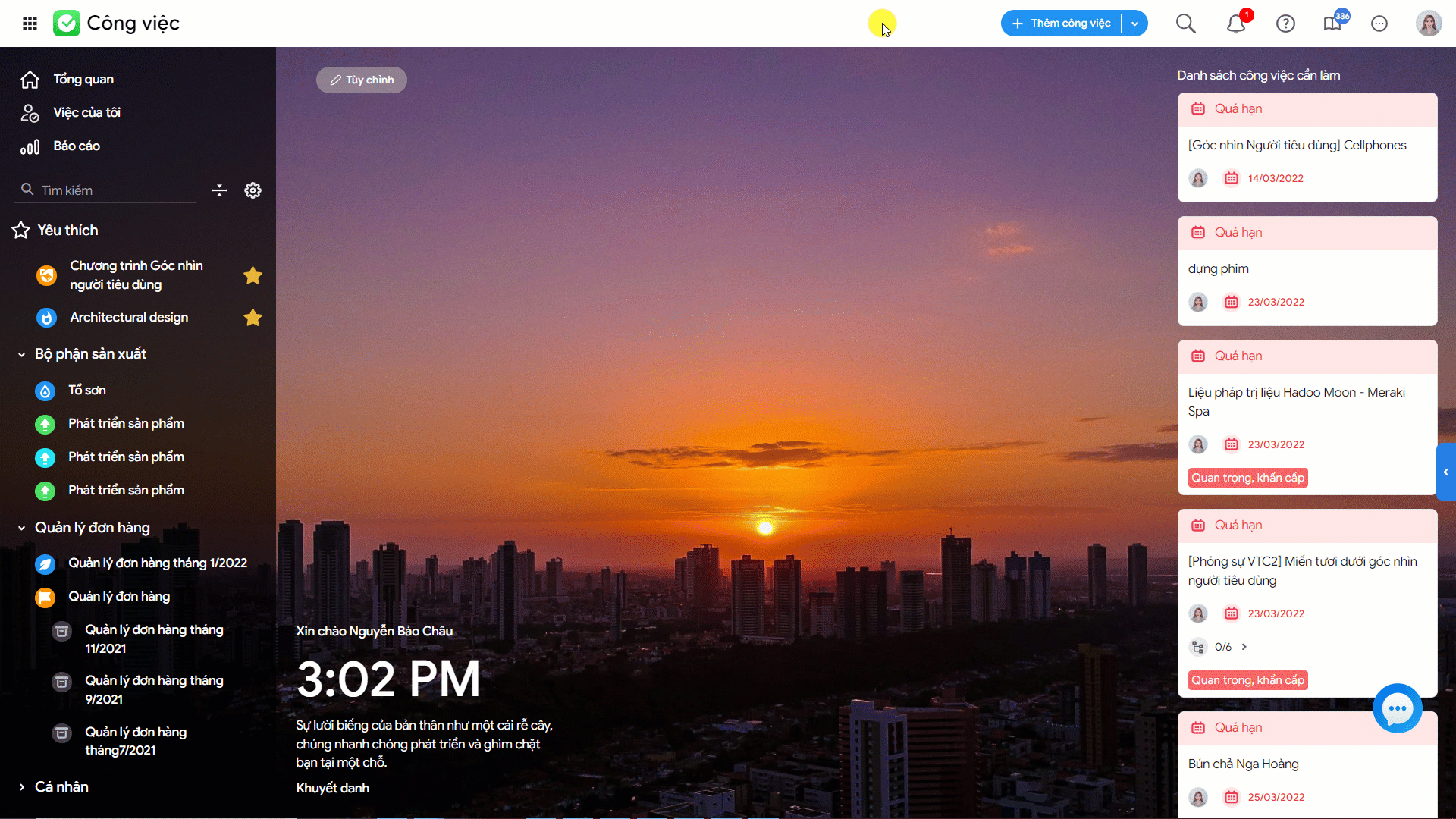Đối với công việc thường xuyên lặp lại nhưng không có tính định kỳ, người dùng có thể lưu công việc thành mẫu để tạo công việc nhanh chóng và chính xác hơn.
Hướng dẫn chi tiết
1. Tạo và quản lý mẫu công việc
1.1 Tạo mẫu
Trên chi tiết công việc cần tạo mẫu anh/chị nhấn ![]() , chọn Lưu thành mẫu công việc, nhập tên và mô tả mẫu, có thể lưu cả công việc con nếu cần thiết, sau đó nhấn Xong.
, chọn Lưu thành mẫu công việc, nhập tên và mô tả mẫu, có thể lưu cả công việc con nếu cần thiết, sau đó nhấn Xong.
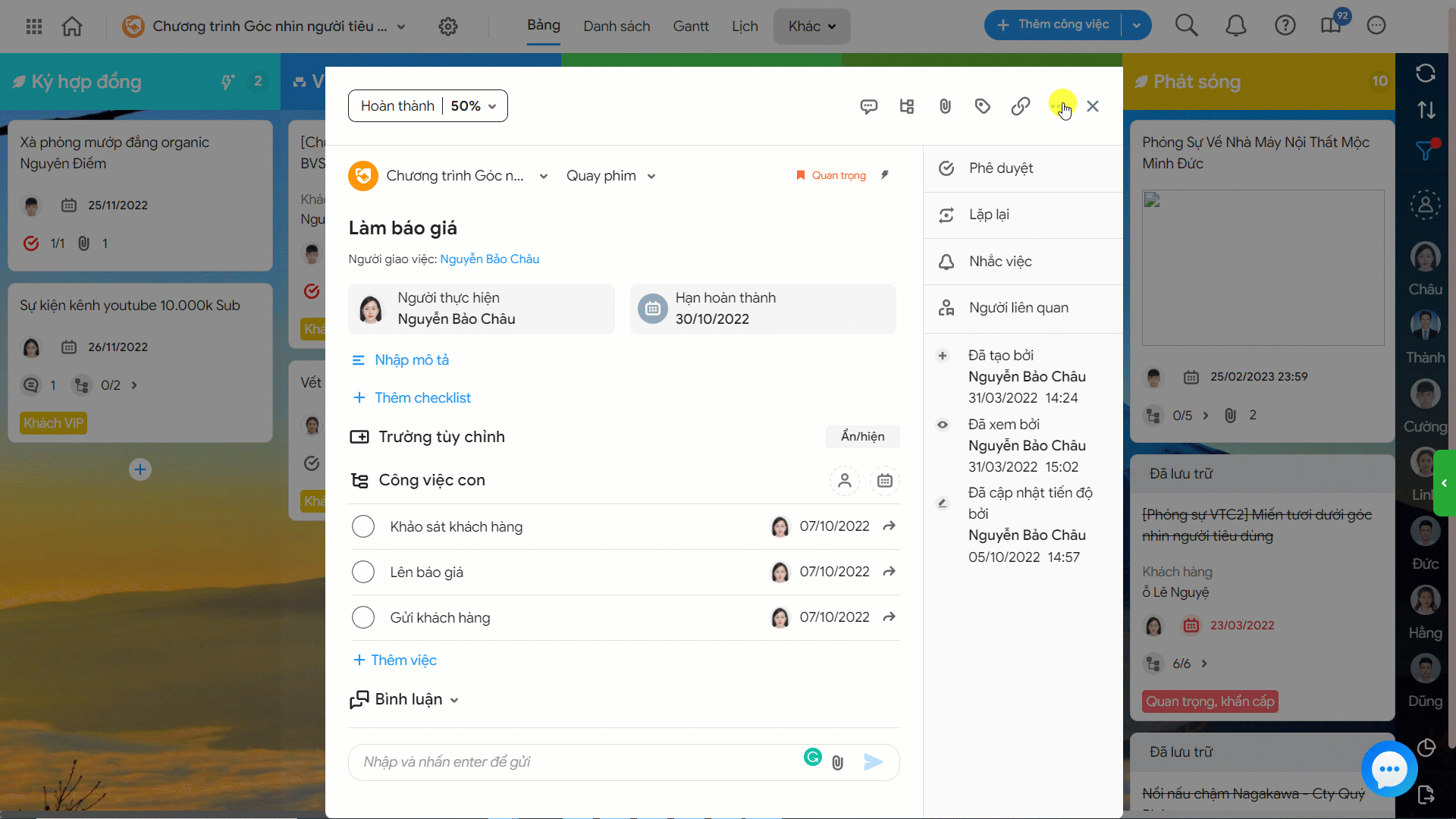
2.2 Quản lý mẫu
Trên giao diện tổng quan, nhấn ![]() , chọn Mẫu công việc, chương trình hiển thị các mẫu công việc bao gồm và mẫu được người khác chia sẻ.
, chọn Mẫu công việc, chương trình hiển thị các mẫu công việc bao gồm và mẫu được người khác chia sẻ.

- Mẫu tôi tạo: Do anh/chị tạo
Với các mẫu do mình tạo, anh/chị có thể xem thông tin mẫu và thực hiện những thao tác sau:
-
- Sửa mẫu: Chỉnh sửa toàn bộ thông tin trên mẫu công việc để phù hợp với nhu cầu
- Áp dụng mẫu: Tạo công việc từ mẫu đã chọn
- Chia sẻ mẫu cho người khác cùng sử dụng
- Xóa mẫu
Lưu ý: Sau khi xóa, mẫu trong mục Chia sẻ với tôi của những người được chia sẻ cũng không còn tồn tại.
- Chia sẻ với tôi: Được người khác chia sẻ
Với các mẫu được chia sẻ, anh/chị có thể Áp dụng mẫu để tạo công việc hoặc Xóa mẫu nếu không còn nhu cầu sử dụng.
Lưu ý: Xóa tại mục Chia sẻ với tôi, mẫu của người tạo sẽ không bị ảnh hưởng.
2. Thêm công việc từ mẫu
Người dùng có thể Thêm công việc từ mẫu nhanh chóng trên hầu hết giao diện.
- Trên giao diện tổng quan
Nhấn Thêm giao diện từ mẫu, sau đó chọn mẫu muốn tạo.
Tất cả thông tin và thiết lập trên công việc đã có sẵn anh/chị chỉ cần chỉnh sửa cho phù hợp. Sau đó nhấn Lưu, công việc sẽ được thêm vào dự án nhanh chóng.

- Thêm từ phân hệ Mẫu công việc
Trên danh sách mẫu tại phân hệ quản lý Mẫu công việc, anh/chị có thể Áp dụng mẫu để tạo công việc.